
Das Formular, das nur Daten hinzufügt, ist das einfachste Formular. Einige Dokumentformulare mit festem Inhalt sind komplizierter. In den von Excel erstellten Dokumenten müssen einige Inhalte aus Gründen der Kontinuität und Authentizität automatisch generiert werden. Wenn die Rechnung eintrifft, sehen wir oft, dass die maschinell gedruckten Rechnungsnummern automatisch fortlaufend sind, um Steuerhinterziehung zu verhindern. Wie werden diese Belegnummern automatisch generiert? Hören wir uns die Erklärung unten an.
Beim Generieren der Nummer einer ausgehenden Bestellung wird beispielsweise meist eine Kombination aus englischen Buchstaben und Zahlen verwendet. Der englische Buchstabenteil der Nummer kann die Großschrift des ersten Buchstabens des Dokumenttyps verwenden. Dem ausgehenden Dokument kann beispielsweise CK vorangestellt werden.
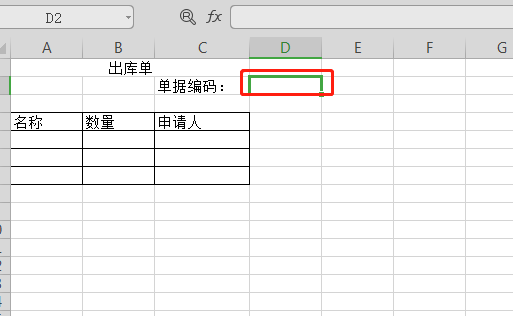
Methode 1: Verwenden Sie die einfachste Rand-Funktion, die eine Zufallszahl zwischen 0 und 1 generieren kann. Dann kann unsere Codierung wie folgt vervollständigt werden:
1. Multiplizieren Sie die Rand-Funktion mit 1000, um den ganzzahligen Teil in 3 Ziffern umzuwandeln.
2 . Die Gesamtformel zum Verbinden der englischen Buchstaben „CK“ über den Konnektor & lautet: =="NO.CK-"&ROUND(RAND()*1000,0).
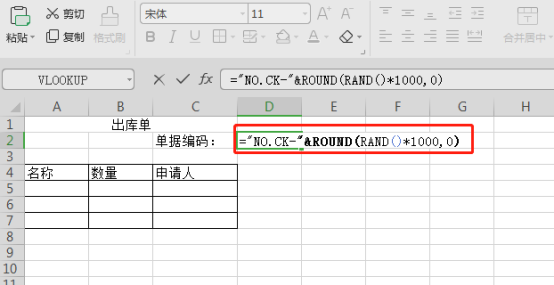 Methode 2: Verwenden Sie die Heute-Funktion der Datumsfunktion, um Jahr, Monat und Tag des Tages als Code zu erhalten.
Methode 2: Verwenden Sie die Heute-Funktion der Datumsfunktion, um Jahr, Monat und Tag des Tages als Code zu erhalten.
Dann kann unsere Codierung wie folgt abgeschlossen werden:
1. Verwenden Sie „Heute“, um das aktuelle Datum zu erhalten.
. Verwenden Sie dann die Textfunktion, um das heutige Datum als Jahr, Monat und Tag anzuzeigen.
3 die englischen Buchstaben „CK“
Die Gesamtformel lautet: =="NO.CK-"&TEXT(TODAY(),"yymmdd").
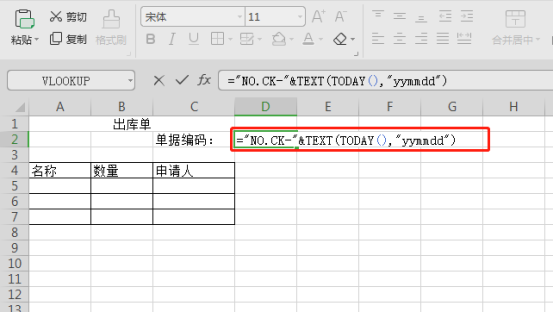 Methode 3: Verwenden Sie die Now-Funktion der Datumsfunktion, um die Echtzeitzeit des Tages als Codierung zu erhalten.
Methode 3: Verwenden Sie die Now-Funktion der Datumsfunktion, um die Echtzeitzeit des Tages als Codierung zu erhalten.
Dann kann unsere Codierung wie folgt abgeschlossen werden:
1 Verwenden Sie jetzt, um die aktuelle Uhrzeit zu erhalten.
2 Erhalten Sie das Jahr, den Monat, den Tag, die Stunde, die Minute und die Sekunde, und Symbole wie „-“ und „:“ werden nicht angezeigt.
3. . Die Gesamtformel lautet: „NO.CK-“&TEXT(NOW()“, „yymmddhhmmss“).
Methode 4: Verwenden Sie die Jetzt-Funktion der Datumsfunktion in Kombination mit der Heute-Funktion, um den Dezimalteil der Zeitzahl zu erhalten.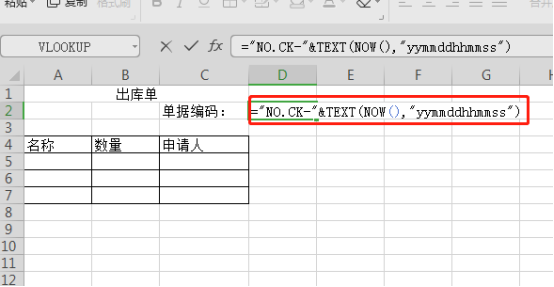 Dann kann unsere Codierung wie folgt abgeschlossen werden:
Dann kann unsere Codierung wie folgt abgeschlossen werden:
1. Verwenden Sie „Jetzt“, um die aktuelle Uhrzeit abzurufen. Diese Funktion enthält Jahr, Monat, Tag, Stunde, Minute, Sekunde usw.
2 Datum
3. Subtrahieren Sie die beiden, um den Dezimalteil zu erhalten (insbesondere Stunden, Minuten und Sekunden)
4. Verwenden Sie dann die Rundungsfunktion, um 3 Dezimalstellen zu erhalten, und multiplizieren Sie sie dann mit 1000
5. CK“ durch den Connector &
Die Gesamtformel lautet: =="NO.CK-"&ROUND((NOW()-TODAY()),3)*1000.
Die oben genannten Methoden zur automatischen Generierung von Zahlen unterscheiden sich auch im Inhalt der generierten Zahlen. Der Formatinhalt kann entsprechend den tatsächlichen Arbeitsanforderungen ausgewählt werden. Nachdem wir diese Methode erlernt haben, können wir in Zukunft auch Zahlen in unseren eigenen Journalen für Statistiken festlegen, und Bürosoftware wird auch im täglichen Leben verwendet.Das obige ist der detaillierte Inhalt vonSo generieren Sie automatisch eine Dokumentnummer in Excel. Für weitere Informationen folgen Sie bitte anderen verwandten Artikeln auf der PHP chinesischen Website!
 Vergleichen Sie die Ähnlichkeiten und Unterschiede zwischen zwei Datenspalten in Excel
Vergleichen Sie die Ähnlichkeiten und Unterschiede zwischen zwei Datenspalten in Excel
 Excel-Duplikatfilter-Farbmarkierung
Excel-Duplikatfilter-Farbmarkierung
 So kopieren Sie eine Excel-Tabelle, um sie auf die gleiche Größe wie das Original zu bringen
So kopieren Sie eine Excel-Tabelle, um sie auf die gleiche Größe wie das Original zu bringen
 Excel-Tabellen-Schrägstrich in zwei Teile geteilt
Excel-Tabellen-Schrägstrich in zwei Teile geteilt
 Die diagonale Kopfzeile von Excel ist zweigeteilt
Die diagonale Kopfzeile von Excel ist zweigeteilt
 Absolute Referenzeingabemethode
Absolute Referenzeingabemethode
 Java-Export Excel
Java-Export Excel
 Der Excel-Eingabewert ist unzulässig
Der Excel-Eingabewert ist unzulässig




